目录
一、Kali作为tftp服务端
1、安装TFTP服务器
管理员权限使用apt-get
apt-get install tftp-hpa tftpd-hpa
apt-get install xinetd2、创建文件夹存放tftp文件
这个文件夹之后在配置文件中有用!!!且所有需要通过TFTP传输的文件都放在这个文件夹里面,该文件夹需要给予一定的权限。
mkdir /home/xxx/tftpboot //xxx为你自己的用户名
chmod 777 /home/xxx/tftpboot3、配置tftp
vim /etc/xinetd.d/tftp使用“i”命令进入插入模式,插入以下内容:
server tftp
{
socket_type=dgram
protocol=udp
wait=yes
user=root
server=/usr/sbin/in.tftpd
server_args=-s /home/xxx/tftpboot //这个路径就是刚刚创建的文件夹路径
disable=no
per_source=11
cps=100 2
flags=IPv4
}4、启动tftp服务器
service tftpd-hpa start5、修改/etc/default/tftpd-hpa 文件
vim /etc/default/tftpd-hpa修改为以下内容:
TFTP_USERNAME="tftp"
TFTP_DIRECTORY="/home/xxx/tftpboot" //也是之前创建的文件夹路径
TFTP_ADDRESS=":69"
TFTP_OPTIONS="-l -c -s"6、重启tftp服务器
service tftpd-hpa restart二、windows xp作为tftp客户端
链接地址:phjounin / tftpd64 / Downloads — Bitbucket,直接下载32位exe文件在靶机中运行即可。
1、运行界面如下。
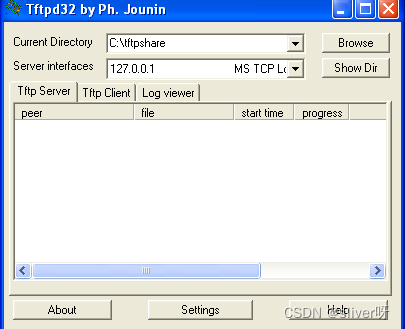
2、点击“setting"——“GLOBAL”,选择自己需要的服务和客户端类型。这里选择了TFTP Server 和TFTP Client两项。
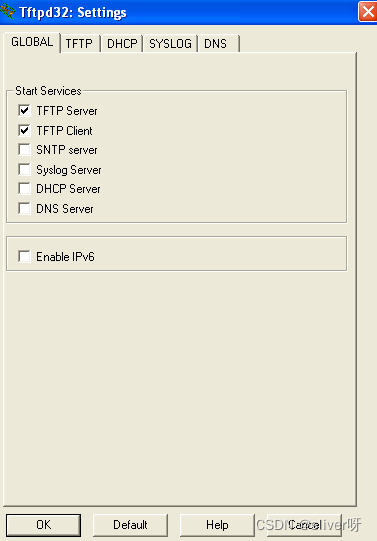
3、切换到“TFTP”,主要选择“Base Directory”,即默认工作目录。
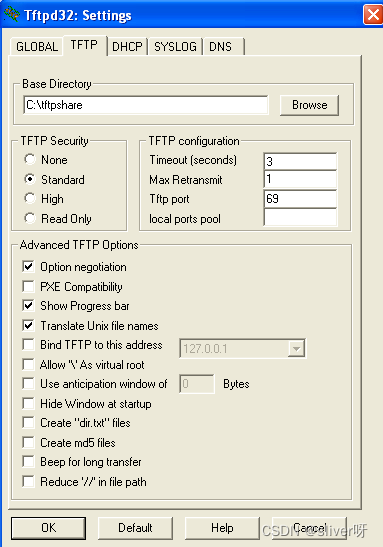
4、配置完成后,返回主界面,点击"Tftp Client",在该界面,就意味着windows xp作为tftp的客户端。其中Host和Port分别是TFTP服务器的IP地址和端口。“get”是从TFTP服务器获取文件,“put”是向TFTP服务器发送文件。
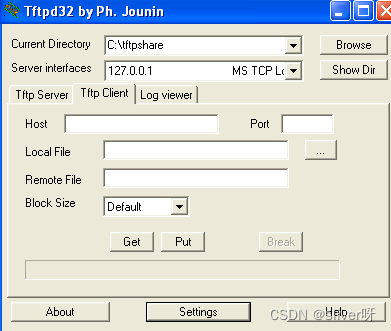
至此,tftp搭建完成。
注:试了试,貌似通过“get”和“put”不能实现文件的互传。
解决方法:可以在windows xp命令行中输入以下命令实现文件互传。
tftp -i <IP地址> get/put <文件名>





















 2409
2409











 被折叠的 条评论
为什么被折叠?
被折叠的 条评论
为什么被折叠?








